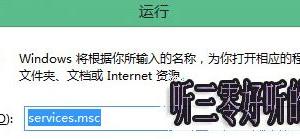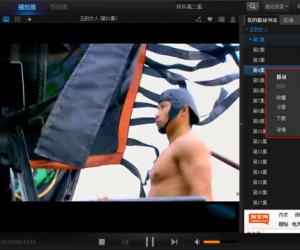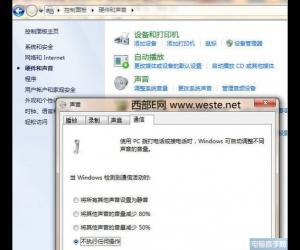win8.1系统如何关闭休眠 win8.1如何设置不休眠教程
发布时间:2016-02-29 11:13:36作者:知识屋
win8.1系统如何关闭休眠 win8.1如何设置不休眠教程。电脑如果长时间不工作,使用会进入自动休眠状态,当然这也是可以关闭的。休眠的话可能会影响一部分操作,比如下载的时候休眠可能会把下载工作停止,那么小编今天就给大家带来设置不休眠的教程分享给大家吧。

win8.1如何设置不休眠教程:
一、在Win8.1桌面空白位置,点击鼠标右键,在弹出的菜单中,点击进入“个性化”设置选项,如下图所示:

二、进入Win8.1个性化设置界面,我们再点击底部的“更改电源设置”选项,如下示意图所示:

三、接下来在电源选项设置中,我们再点击上部左侧的“更改计算机睡眠设置”选项,如下示意图所示:

四、最后在电源编辑计划设置中,我们将“是计算机进入睡眠状态”后面的两项全部设置为“从不”,完成后点击底部的“保存修改”即可完成Win8.1不待机设置了,如下图所示:

以上就是win8.1系统如何关闭休眠 win8.1如何设置不休眠教程的相关内容,希望各位看完后都能学会如何设置win8.1设置不休眠的相关操作。
知识阅读
软件推荐
更多 >-
1
 一寸照片的尺寸是多少像素?一寸照片规格排版教程
一寸照片的尺寸是多少像素?一寸照片规格排版教程2016-05-30
-
2
新浪秒拍视频怎么下载?秒拍视频下载的方法教程
-
3
监控怎么安装?网络监控摄像头安装图文教程
-
4
电脑待机时间怎么设置 电脑没多久就进入待机状态
-
5
农行网银K宝密码忘了怎么办?农行网银K宝密码忘了的解决方法
-
6
手机淘宝怎么修改评价 手机淘宝修改评价方法
-
7
支付宝钱包、微信和手机QQ红包怎么用?为手机充话费、淘宝购物、买电影票
-
8
不认识的字怎么查,教你怎样查不认识的字
-
9
如何用QQ音乐下载歌到内存卡里面
-
10
2015年度哪款浏览器好用? 2015年上半年浏览器评测排行榜!